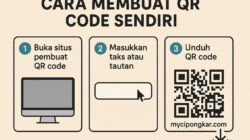Cara Screenshot Panjang Di Android – Mengambil screenshot seringkali menjadi kebutuhan, baik untuk menyimpan informasi penting, berbagi percakapan, atau mendokumentasikan suatu tampilan.
Namun, bagaimana jika informasi yang ingin Anda tangkap terlalu panjang dan tidak muat dalam satu layar?
Jangan khawatir, Android memiliki fitur bawaan untuk mengambil screenshot panjang atau screenshot bergulir yang memungkinkan Anda menangkap seluruh halaman web, riwayat chat, atau dokumen tanpa perlu mengambil banyak gambar terpisah.
Cara Screenshot Panjang Di Android
Berikut adalah cara umum untuk melakukannya di sebagian besar perangkat Android:
- Ambil Screenshot Awal
Langkah pertama adalah mengambil screenshot seperti biasa. Umumnya, Anda bisa melakukannya dengan salah satu cara berikut:
- Tekan tombol daya dan volume bawah secara bersamaan. Ini adalah metode paling umum di sebagian besar perangkat Android.
- Geser tiga jari ke bawah pada layar (tergantung pengaturan dan merek ponsel Anda).
- Gunakan menu cepat atau panel notifikasi. Beberapa ponsel memiliki opsi “Screenshot” langsung di panel pengaturan cepat.
- Cari Opsi “Gulir” atau “Tangkap Lebih Banyak”
Setelah Anda mengambil screenshot awal, biasanya akan muncul pratinjau thumbnail screenshot di bagian bawah layar. Di dekat thumbnail ini, Anda akan melihat beberapa opsi tambahan. Cari tombol atau ikon yang bertuliskan:
- “Gulir”
- “Scroll”
- “Tangkap Lebih Banyak”
- Ikon panah ke bawah
- Ikon dua panah berlawanan arah
Ketuk opsi tersebut.
- Otomatis Menggulir dan Menangkap
Setelah Anda memilih opsi gulir, ponsel Anda akan secara otomatis menggulir ke bawah dan terus mengambil tangkapan layar hingga:
- Anda secara manual mengetuk tombol “Selesai” atau “Stop” yang biasanya muncul di layar.
- Halaman telah mencapai bagian paling bawah.
- Ukuran maksimum untuk screenshot panjang telah tercapai.
Selama proses penggambungan ini, Anda biasanya akan melihat animasi atau indikator yang menunjukkan bahwa ponsel sedang menggulir dan menangkap layar.
- Edit dan Simpan Screenshot
Setelah proses pengambilan selesai, Anda akan disajikan dengan pratinjau screenshot panjang yang telah berhasil diambil. Dari sini, Anda bisa:
- Memotong atau mengedit bagian yang tidak diinginkan.
- Menulis atau memberi anotasi pada gambar (jika ada fitur tersebut).
- Membagikan langsung ke aplikasi lain.
- Menyimpan ke galeri Anda.
Pilih opsi “Simpan” untuk menyimpan screenshot panjang Anda.
Contoh Berdasarkan Merek Ponsel Populer
Meskipun langkah-langkah di atas adalah panduan umum, ada sedikit variasi pada beberapa merek:
- Samsung (One UI): Setelah mengambil screenshot, Anda akan melihat bilah alat di bagian bawah layar. Ketuk ikon “Gulir Tangkapan Layar” (seringkali dua panah menunjuk ke bawah).
- Xiaomi/Redmi/POCO (MIUI): Setelah mengambil screenshot, preview akan muncul di pojok kanan atas. Ketuk “Gulir” pada preview tersebut.
- Oppo/Realme (ColorOS/Realme UI): Setelah mengambil screenshot, preview akan muncul dengan opsi seperti “Gulir” atau “Screenshot Panjang”. Ketuk opsi tersebut.
- Vivo (Funtouch OS): Setelah mengambil screenshot, Anda akan melihat opsi “Screenshot Panjang” atau “Gulir” di bagian bawah layar.
Jika ponsel Android Anda tergolong lama dan tidak memiliki fitur screenshot panjang bawaan, Anda bisa mengandalkan aplikasi pihak ketiga dari Google Play Store. Beberapa aplikasi populer yang menawarkan fungsionalitas ini antara lain:
- LongShot
- Stitch & Share
- Web Scroll Capture (khusus untuk halaman web)
Setiap merek ponsel Android mungkin memiliki sedikit perbedaan dalam penempatan atau penamaan opsi ini. Samsung, Xiaomi, OPPO, Vivo, dan merek lainnya mungkin memiliki antarmuka yang sedikit berbeda, namun prinsip dasarnya sama.
Pastikan aplikasi atau halaman yang ingin Anda screenshot dapat digulir. Jika tidak ada konten yang bisa digulir, opsi screenshot panjang tidak akan muncul atau tidak berfungsi.
Untuk hasil terbaik, pastikan layar bersih dari pop-up atau notifikasi saat Anda mengambil screenshot awal.
Dengan fitur screenshot panjang ini, Anda tidak perlu lagi repot mengambil banyak gambar terpisah. Cukup beberapa ketukan, dan seluruh informasi yang Anda inginkan akan tersimpan rapi dalam satu gambar.
Dengan mengikuti langkah-langkah di atas, Anda seharusnya sudah bisa dengan mudah mengambil screenshot panjang di ponsel Android Anda.
Fitur ini sangat berguna untuk mengarsipkan informasi penting atau berbagi konten yang lebih luas tanpa harus mengirim banyak gambar terpisah. Selamat mencoba!